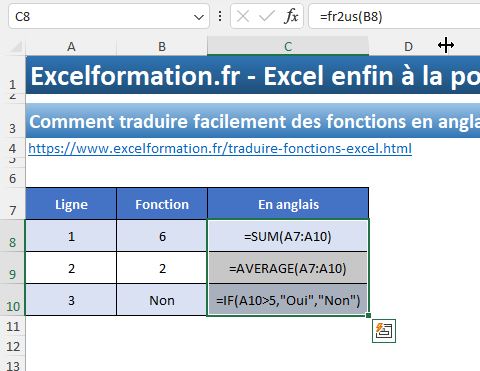Comment traduire automatiquement des fonctions Excel dans leur version originale ?
Dans ce tutoriel, je vais vous montrer comment obtenir rapidement la traduction d’une fonction du français vers sa version originale.
Que vous travailliez avec des collègues situés dans d'autres pays ou que vous gériez des feuilles de calcul dans plusieurs langues, être capable de comprendre et traduire rapidement et efficacement des fonctions peut s'avérer très utile.
Non seulement cela facilite la collaboration avec des équipes internationales, mais cela aide également à maintenir la clarté lorsque vous effectuez des démonstrations ou des formations dans plusieurs langues
En effet, même si Excel traduit automatiquement les fonctions lorsque vous ouvrez un classeur francophone dans un Excel anglophone, comprendre le sens et l'usage de ces fonctions dans leur langue d'origine est crucial lorsqu'il s'agit d'expliquer des concepts ou de résoudre des problèmes spécifiques liés aux formules.
Téléchargement
Vous pouvez télécharger le fichier d'exemple de cet article en cliquant sur le lien suivant :
Tutoriel Vidéo
1. Qu’est-ce que VBA ?
Pour obtenir la traduction d’une formule Excel, nous allons pouvoir utiliser VBA pour créer une macro qui facilitera la traduction des fonctions.
VBA, ou Visual Basic for Applications, est un langage de programmation intégré dans Excel et les autres applications de la suite Office, qui permet d'automatiser presque toutes les tâches que vous pouvez effectuer manuellement dans Excel.
C'est un langage de programmation puissant qui peut transformer vos feuilles de calcul en de véritables applications personnalisées.
Dans cette vidéo, n’allons pas véritablement nous attarder sur le VBA, mais si vous voulez en savoir plus, je vous encourage à découvrir mon livre « Apprendre le VBA pour les débutants », qui vous guidera à travers tout ce que vous devez savoir pour commencer.
Maintenant, plongeons dans la création de notre macro pour traduire les fonctions Excel.
Pour commencer, nous devons accéder à l'éditeur VBA, pour cela la méthode la plus simple est d’utiliser le raccourci clavier [Alt]+[F11].
Dans l'éditeur VBA, nous nous nous rendons dans le menu « Insertion » puis « Module » pour ajouter un nouveau module à notre projet.
C'est dans ce module que nous écrirons notre code.
2. Comment créer une fonction VBA
Pour créer une fonction VBA, nous commençons par saisir le mot-clé « Function », suivi du nom que nous souhaitons donner à celle-ci.
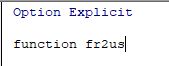
Ensuite, nous validons en appuyant sur la touche [Entrée] du clavier.
À ce moment-là, VBA ajoute automatiquement deux éléments dans notre fonction :
- La ligne « End Function », qui signale la fin de notre fonction, ainsi, tout ce que nous saisirons entre ces deux lignes sera exécuté automatiquement à chaque fois que nous appellerons la fonction
- Des parenthèses entre lesquelles nous pourrons saisir un ou plusieurs arguments.
Nous allons maintenant nous placer à l’intérieur de celles-ci pour y saisir l’argument « c » que nous typons en tant que Range, , c’est-à-dire en tant que cellule :
Function fr2us(c As Range)
End Function
3. La propriété « .Formula »
Cette fonction va nous permettre d'utiliser la propriété « .Formula », qui est essentielle pour interagir avec les formules des cellules en version anglaise.
En effet, il faut savoir que la langue dans laquelle fonctionne VBA est l’anglais, ce qui signifie que toutes les fonctions Excel sont automatiquement interprétées dans cette langue.
Enfin, pour retourner le résultat obtenu en tant que valeur de notre fonction fr2us, nous utilisons simplement le signe « = » :
Function fr2us(c As Range)
fr2us = c.Formula
End Function
Ici, quelle que soit la langue de votre interface Excel, « .Formula » traduira et affichera l'équivalent en anglais de la formule saisie dans la cellule passée en argument.
En revanche, la propriété .FormulaLocal respecte la langue de la version d'Excel utilisée. Donc, si votre version d'Excel est en français, la formule retournée par .FormulaLocal sera également en français.
Une fois notre fonction écrite, nous pouvons la tester en appelant la fonction fr2us() que nous venons de créer, directement depuis une cellule Excel en utilisant le signe « = », tout comme nous le ferions avec n'importe quelle autre fonction Excel.
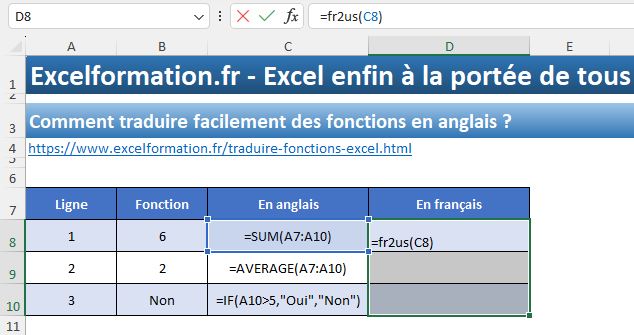
Avec cette méthode, non seulement nous rendons les formules compréhensibles pour tous, mais nous favorisons également un environnement de travail collaboratif et inclusif, indépendamment de la langue parlée par chacun. Alors, explorons ensemble la puissance de VBA et rendons nos feuilles de calcul aussi universelles que le langage des chiffres eux-mêmes.